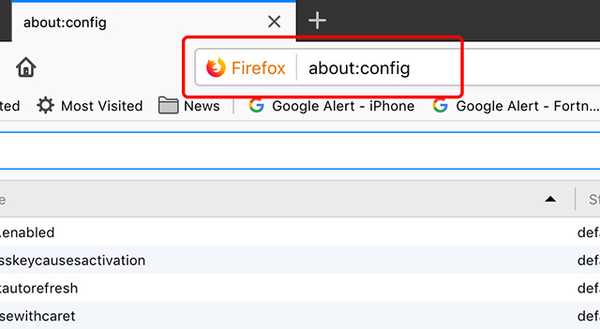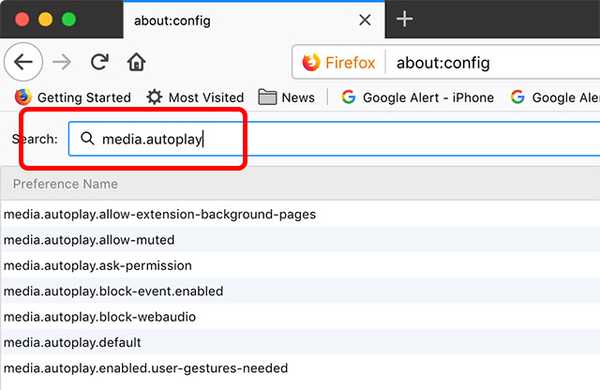Yurko Brovko
0
4230
412
Når videoer bliver en omfattende del af vores webbrowsing, er det ingen overraskelse, at alle sociale netværk sørger for, at du ikke går glip af nogen videoer. Selv om vi sætter pris på de nye videocentriske funktioner på sociale netværk, værdsætter vi bestemt ikke de automatisk afspilende videoer. Alle større sociale medienetværk inklusive Facebook, Twitter, YouTube og Instagram har videoer indstillet til automatisk afspilning.
Det er irriterende at sige mildt, i betragtning af at der er tidspunkter, hvor vi bare tilfældigt gennemser vores foretrukne sociale netværk, og pludselig begynder en video at spille. Det er endnu mere irriterende, når websider automatisk afspiller videoer, og vi rør rundt og søger, hvor lyden kommer fra. Autoplay-videoerne sørger også for, at vores begrænsede mobile databåndbredde suges ved forindlæsning af disse videoer. Autoplay-videoer er især besværet, når vi gennemser på arbejde, klasser eller på steder, hvor stilhed er en prioritet. Den gode nyhed er, at der er måder at stoppe autoplay-videoer på. Sådan kan du gøre det:
Sådan stopper autoplay-videoer på Facebook
Facebook giver dig naturligt mulighed for at deaktivere autoplay-videoer, og det er virkelig værdsat. Her er, hvordan du stopper autoplay-videoer på Facebook-web og dets Android- og iOS-apps.
-
Facebook-web
1. Åbn Facebook og log ind på din konto. Gå derefter til “Indstillinger”.
2. Gå til "Indstillinger"Videoer”Fanen og sluk Automatisk afspilning af videoer.
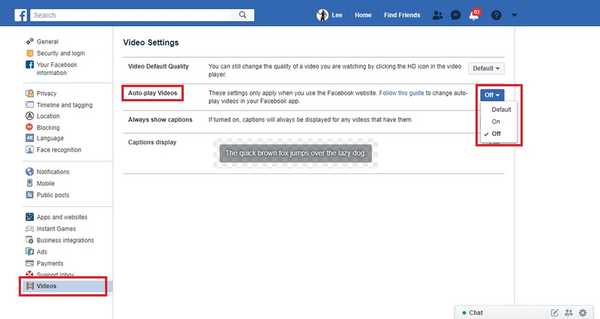
-
Facebook Android-app
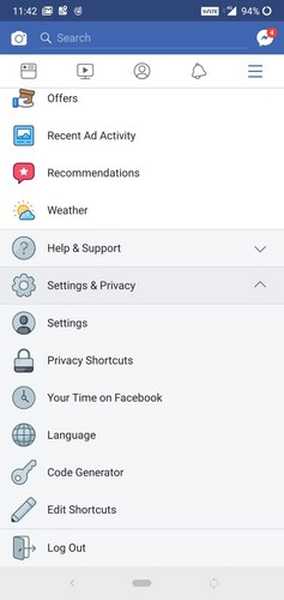 2. I ”Indstillinger” sektion, rulle ned og tryk på “Medier og kontakter” mulighed.
2. I ”Indstillinger” sektion, rulle ned og tryk på “Medier og kontakter” mulighed.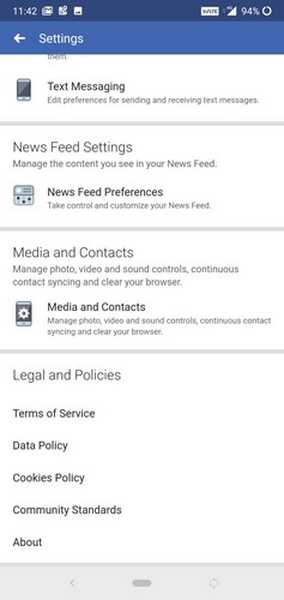 3. I “Medier og kontakter” sektion, tryk på "Automatisk afspilning" for at åbne indstillingerne for automatisk afspilning af video.
3. I “Medier og kontakter” sektion, tryk på "Automatisk afspilning" for at åbne indstillingerne for automatisk afspilning af video. 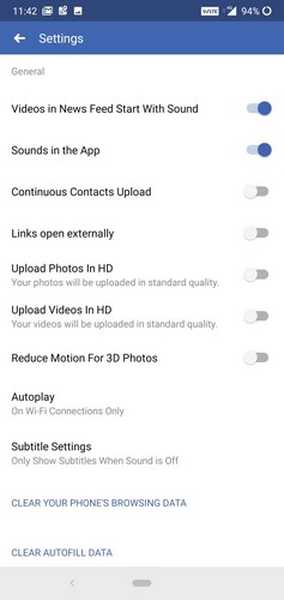 4. På den "Automatisk afspilning" indstillingssiden, vælg "Aldrig automatisk afspilning af videoer" for at deaktivere automatisk afspilning af videoer i dit Facebook-feed.
4. På den "Automatisk afspilning" indstillingssiden, vælg "Aldrig automatisk afspilning af videoer" for at deaktivere automatisk afspilning af videoer i dit Facebook-feed. 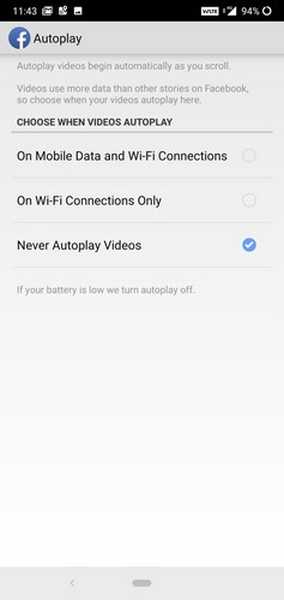
-
Facebook iOS-app
 2. Rul ned i ”Indstillinger” sektion og tryk på “Videoer og fotos” mulighed under “Medier og kontakter” header.
2. Rul ned i ”Indstillinger” sektion og tryk på “Videoer og fotos” mulighed under “Medier og kontakter” header. 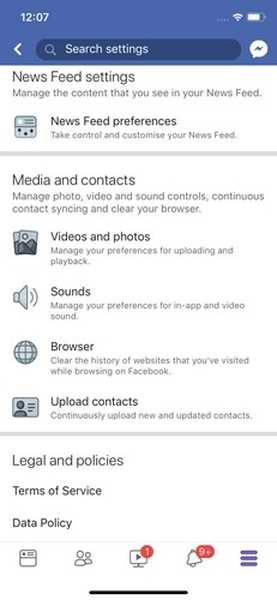 3. På den “Videoer og fotos” indstillingssiden, tryk på på "Automatisk afspilning" mulighed.
3. På den “Videoer og fotos” indstillingssiden, tryk på på "Automatisk afspilning" mulighed. 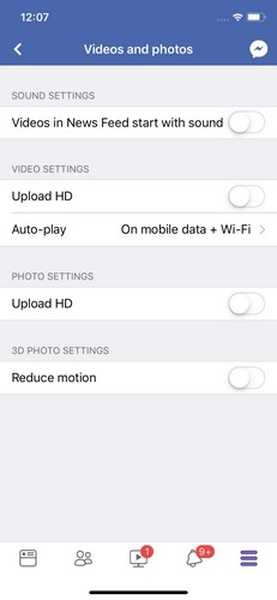 4. Klik på “Afspil aldrig videoer automatisk” på den "Automatisk afspilning" med indstillinger for at deaktivere automatisk afspilning af videoer i feed.
4. Klik på “Afspil aldrig videoer automatisk” på den "Automatisk afspilning" med indstillinger for at deaktivere automatisk afspilning af videoer i feed. 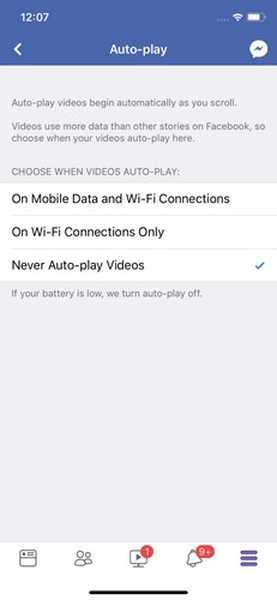
Sådan stopper autoplay-videoer på Instagram
Instagram mangler et dedikeret værktøj til at deaktivere auto-play-videoer i sin helhed. Men hvis du vil gemme mobildata, kan du aktivere indstillingen 'Brug mindre data' for at forhindre, at videoer forhåndsindlæses i dit feed, men husk, at det ikke forhindrer, at videoer afspilles automatisk. Sådan kan du gøre det:
1. Åbn Instagram-appen, tryk på profilikonet efterfulgt af hamburger-menu-knappen øverst. Tryk nu på tandhjulikonet for at åbne 'Indstillinger'menu. Her skal du trykke på 'Brug af mobildata.'
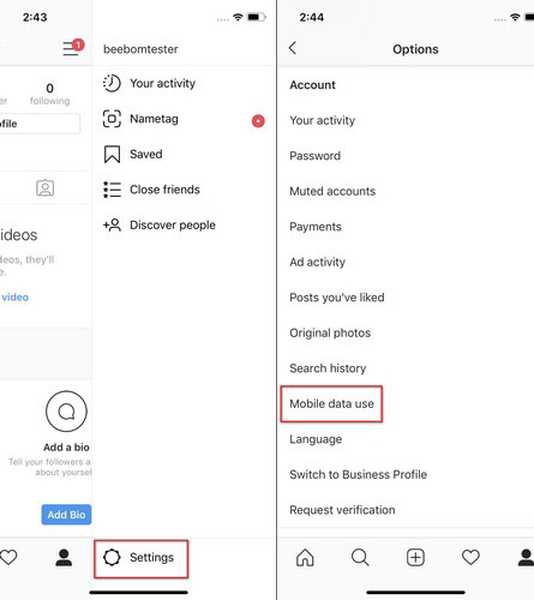
2. Tryk på på "Mobildatabrug" -siden “Brug færre data” mulighed.
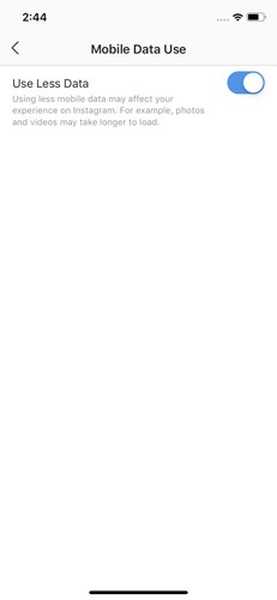
Sådan stopper autoplay-videoer på Twitter
-
Twitter-web
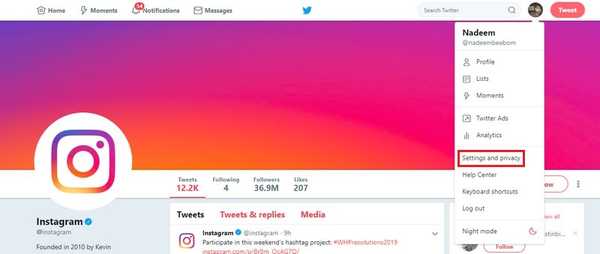 2. På “Indstillinger og privatliv”, fjern markeringen i boksen udover “Video-automatisk afspilning” mulighed under "Indhold" header.
2. På “Indstillinger og privatliv”, fjern markeringen i boksen udover “Video-automatisk afspilning” mulighed under "Indhold" header. 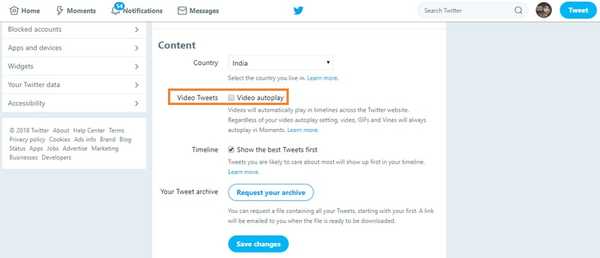
-
Twitter Android-app
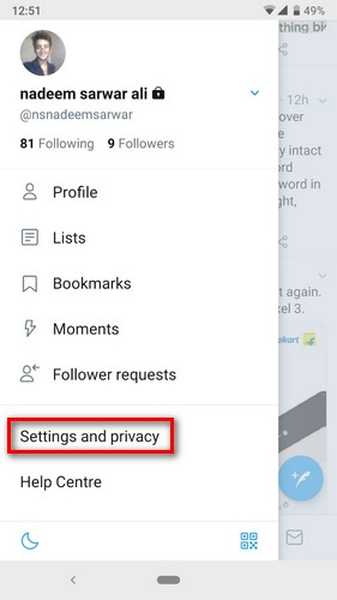 2. Rul ned, og tryk på på "Dataforbrug" mulighed under "Generel" header.
2. Rul ned, og tryk på på "Dataforbrug" mulighed under "Generel" header. 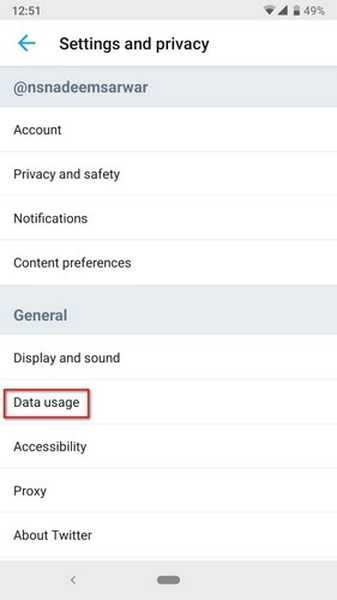 3. På "Dataforbrug" side, vælg “Video-automatisk afspilning” under ”Video” header.
3. På "Dataforbrug" side, vælg “Video-automatisk afspilning” under ”Video” header. 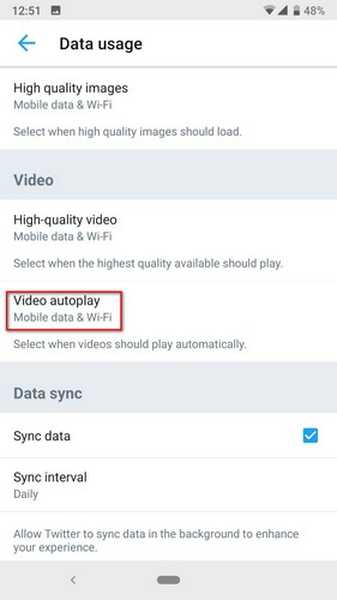 4. Efter at have tappet på “Video-automatisk afspilning”, Vælg "Aldrig" fra rullemenuen.
4. Efter at have tappet på “Video-automatisk afspilning”, Vælg "Aldrig" fra rullemenuen. 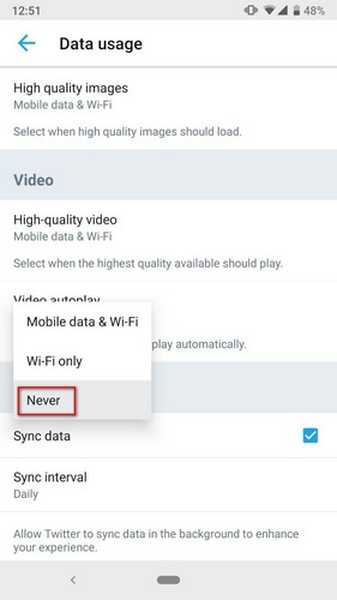
-
Twitter iOS-app
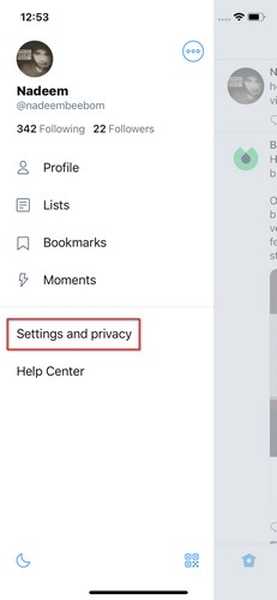 2. Rul ned, og tryk på på "Dataforbrug" mulighed under "Generel" header.
2. Rul ned, og tryk på på "Dataforbrug" mulighed under "Generel" header. 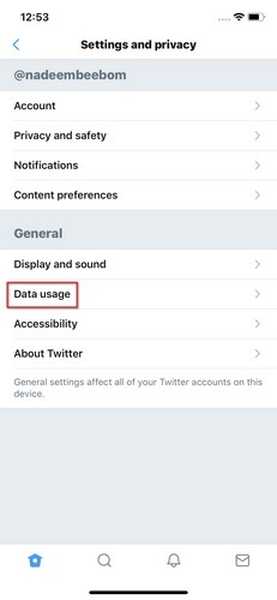 3. På "Dataforbrug" side, vælg “Video-automatisk afspilning” under ”Video” header.
3. På "Dataforbrug" side, vælg “Video-automatisk afspilning” under ”Video” header. 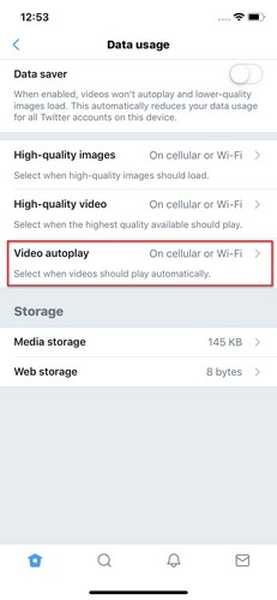 4. På “Video-automatisk afspilning” side, tryk på "Aldrig" mulighed for at deaktivere automatisk afspilning af videoer i dit feed.
4. På “Video-automatisk afspilning” side, tryk på "Aldrig" mulighed for at deaktivere automatisk afspilning af videoer i dit feed.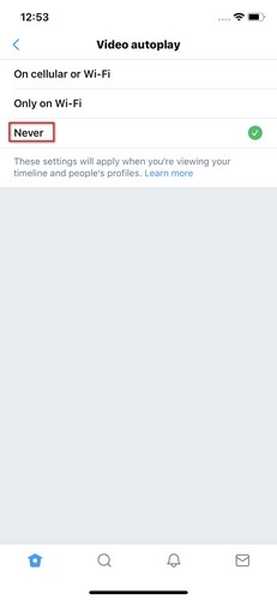
Sådan stopper autoplay-videoer på YouTube
-
Deaktiver automatisk afspilningsvideoer på Youtube (Web, Android og iOS)
1. Åbn YouTubes webside i din browser eller Android / iOS-app, og afspil enhver tilfældig video.
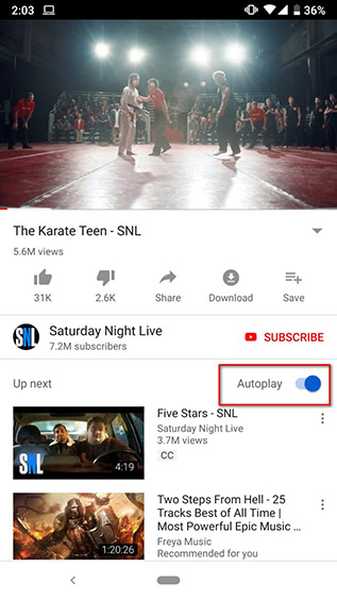
2. Du vil se en autoplay-knap tændt i øverste højre hjørne. Lige sluk den.
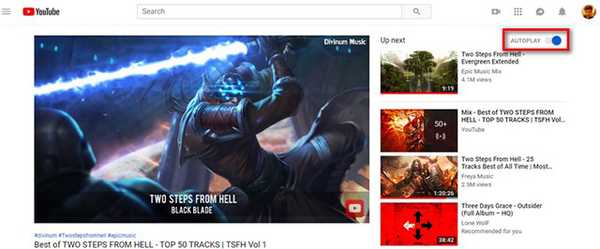
Sådan stopper autoplay-videoer på forskellige websteder og blogs
Autoplay-videoer på websider kan deaktiveres ved at fikse gennem forskellige browserindstillinger. Autoplay-videoer kan deaktiveres ved at ændre flashindstillinger, da de fleste videoer kører på Shockwave Flash. Vi kan ændre flashindstillinger for at sikre, at disse videoer kun afspilles, når vi vil have dem til. Så her er, hvordan du deaktiverer autoplay-videoer i Chrome og Firefox.
-
Chrome Web
- Åbn Chrome-browseren på skrivebordet, og tryk på Enter-knappen, når du har indtastet "chrome: // flags / # autoplay-policy" for direkte at åbne den relevante flagside.
- Rul ned og find “Autoplay-politik” flag fremhævet i gult. Klik på drop-boksen ved siden af, og tryk på "Aktivering af dokumentbruger er påkrævet" for at deaktivere autoplay-video såvel som lyd på Chrome. Når du gør det, skal du starte Chrome-browseren igen for at aktivere den nye indstilling.
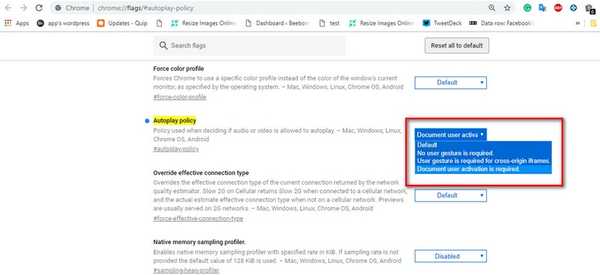
Alternativt kan du downloade og aktivere Chrome-udvidelsen "Deaktiver HTML5 Autoplay (Genindlæst)" for at deaktivere autoplay-videoer. Du kan downloade udvidelsen fra den officielle Chrome-udvidelseslager her.
-
Chrome Autoplay Deaktiver Android
For at deaktivere autoplay-videoer på Chrome til Android skal du blot følge trinnene herunder:
- Gå over til Chrome-indstillinger, og tryk på 'Webstedsindstillinger'.
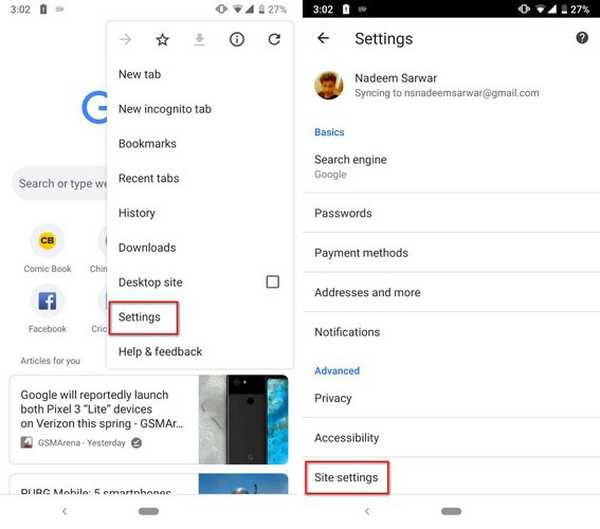 2. Tryk her på 'Medier', og så videre 'Automatisk afspilning.'
2. Tryk her på 'Medier', og så videre 'Automatisk afspilning.'
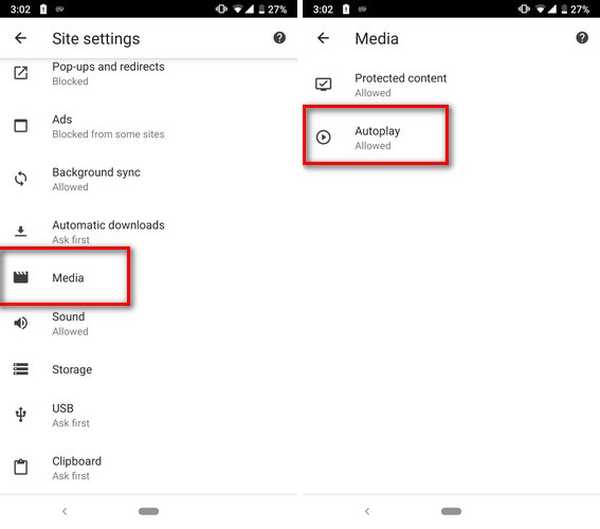
3. Sluk for at skifte for at deaktivere automatisk afspilning af videoer på Chrome på Android.
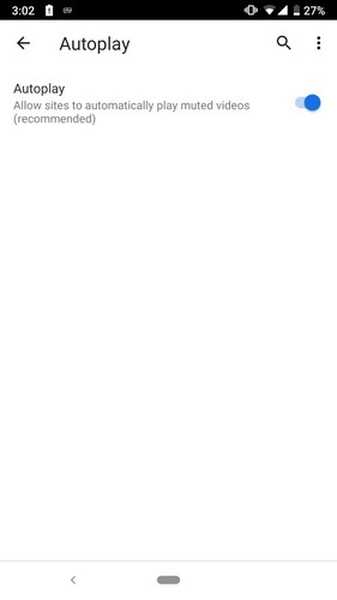
-
Firefox
Hvis din valgte browser er Mozilla Firefox, og du er træt af at afspille videoer på websteder automatisk. Her er, hvordan du kan forhindre, at videoer automatisk afspilles i Firefox:
- Skriv 'URL'-linjen i Firefoxabout: config.'
2. Søg efter 'media.autoplay.'
3. Her, dobbeltklik på 'media.autoplay.enabled.user-gestures-needs' for at ændre sin booleske værdi fra falsk til sand.
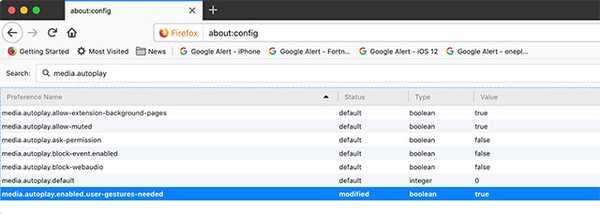
Det er det, Firefox vil nu altid spørge dig, før du afspiller videoer på ethvert websted.
-
Microsoft Edge
Hvis Microsoft Edge er din valgte browser, er det sådan, hvordan du kan stoppe automatisk afspilning af videoer.
- I Edge skal du klikke på knappen med tre prikker øverst til højre og klikke på 'Indstillinger.'
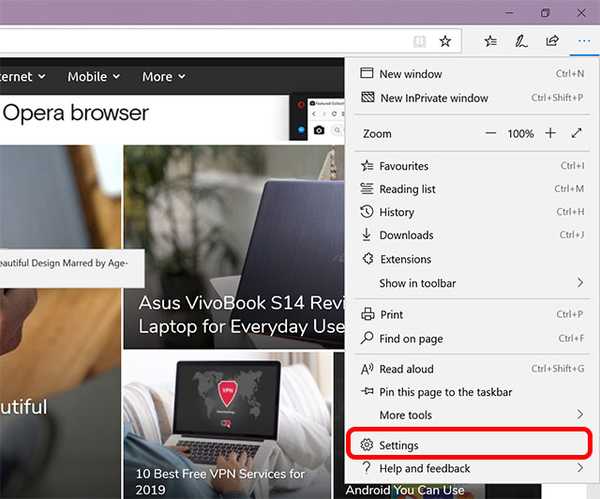
2. Klik her på 'Avancerede indstillinger.'
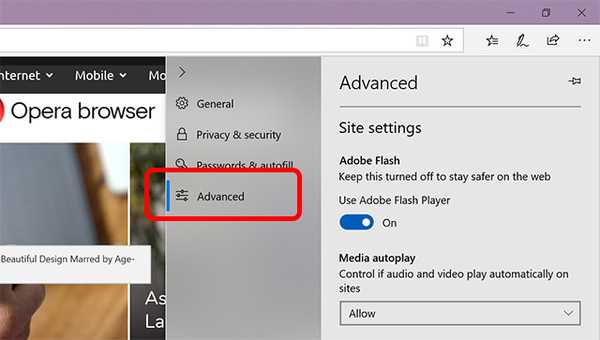
3. Under 'Medie-automatisk afspilning' Vælg 'Blok.'
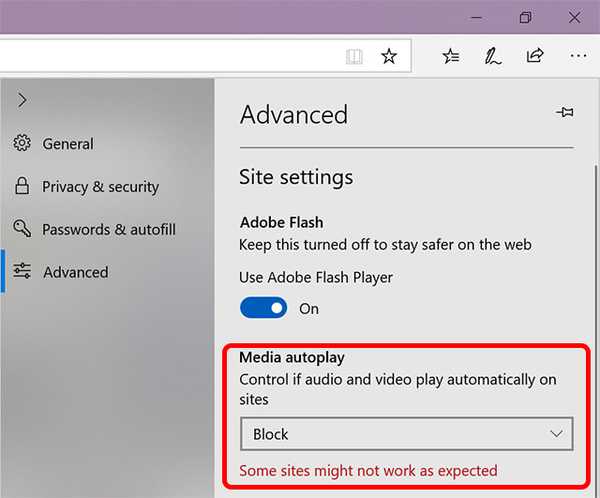
Det er det, Microsoft Edge vil ikke automatisk afspille videoer mere.
SE OGSÅ: Top 7 videodelingswebsteder
Bliv ikke irriteret over Autoplay-videoer længere
Dette er måderne til at stoppe autoplay-videoer, og dette bør give dig en masse lettelse, da vi er opmærksomme på gener og uønsket dataforbrug forårsaget af autospilning af videoer. Som du allerede har bemærket, er det temmelig let at stoppe autoplay-videoer på forskellige apps og browsere. Så prøv dem, og lad os vide det, hvis du har spørgsmål angående det samme. Du kan helt sikkert forvente at høre tilbage fra os.